Każdy ma ulubiona aplikacja do przeglądania stron internetowych, pobierając pliki, czytając artykuły i wykonując inne czynności w Internecie. Jeśli za każdym razem, gdy otwierasz link, musisz zmieniać przeglądarkę, pokażemy Ci, jak ustawić ulubioną aplikację jako domyślną przeglądarkę na swoim urządzeniu.
Być może będzie konieczna zmiana domyślnej przeglądarki internetowej, jeśli jest ona obecnie przeglądarka działa nieprawidłowo lub powoduje awarię urządzenia. W tym samouczku opisano techniki dla urządzeń z systemem Android, iPhone'ów, iPadów, Windows i macOS. Dowiesz się również, jak wyłączyć przeglądarki w aplikacji i poinstruować aplikacje, aby korzystały z domyślnej przeglądarki Twojego urządzenia.
Zmień domyślną przeglądarkę w Androidzie
Istnieje kilka sposobów ustawienia lub zmiany domyślnej przeglądarki internetowej na urządzeniu z systemem Android. Zmian możesz dokonać w samej aplikacji lub w menu Ustawienia Androida.
Naciśnij długo dowolną przeglądarkę, kliknij ikonę informacji , rozwiń sekcję Zaawansowane , wybierz Aplikacja przeglądarki i wybierz żądaną aplikację jako domyślną przeglądarkę na Twoim urządzeniu.
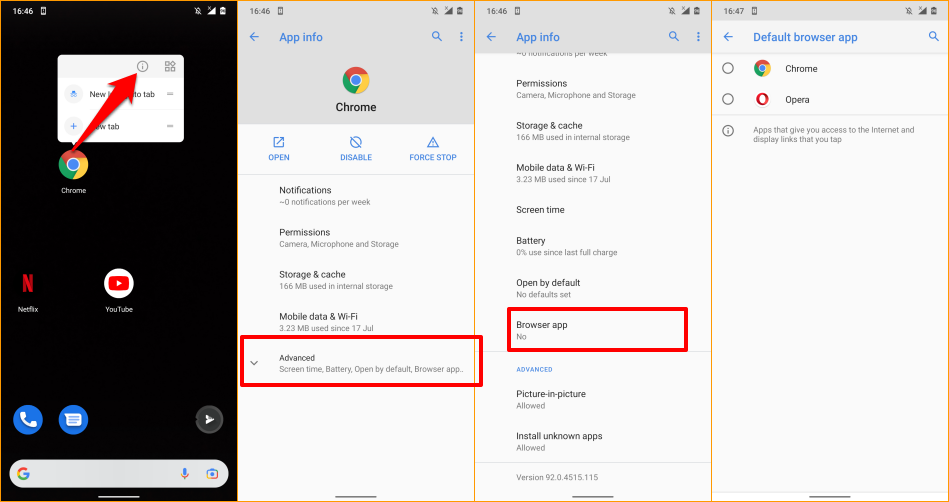
Jeśli na urządzeniu nie wyświetla się ikona informacji, gdy naciśniesz i przytrzymasz ikonę aplikacji, przejdź do menu zaawansowanych ustawień aplikacji na Androida, aby zmienić domyślną przeglądarkę.
Wybierz Ustawienia >Aplikacje i powiadomienia >Aplikacje domyślne >Aplikacja przeglądarki i wybierz żądaną aplikację jako domyślną przeglądarkę internetową.
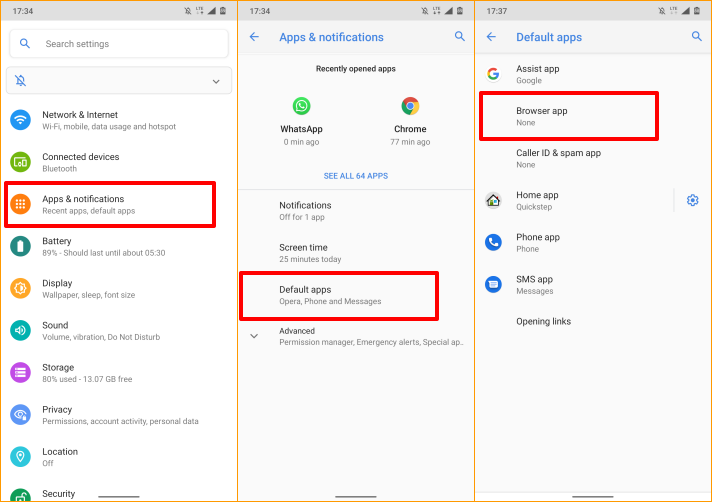
Zmień domyślną przeglądarkę na iPhonie i iPadzie
Safari to domyślna przeglądarka internetowa na urządzeniach Apple — iPhone'ach, iPadach i komputerach Mac. Chociaż przeglądarka jest zoptymalizowana pod kątem ochrony prywatności, bezpieczeństwa, szybkości działania i zużycia baterii, istnieją inne przeglądarki z jeszcze lepszymi funkcjami.
Jeśli na iPhonie lub iPadzie masz zainstalowane inne przeglądarki, poniżej dowiesz się, jak ustawić je jako przeglądarkę domyślną.
Uruchom Ustawienia , wybierz aplikację, którą chcesz ustawić jako domyślną przeglądarkę internetową, wybierz Domyślna aplikacja przeglądarki i wybierz przeglądarkę z listy.
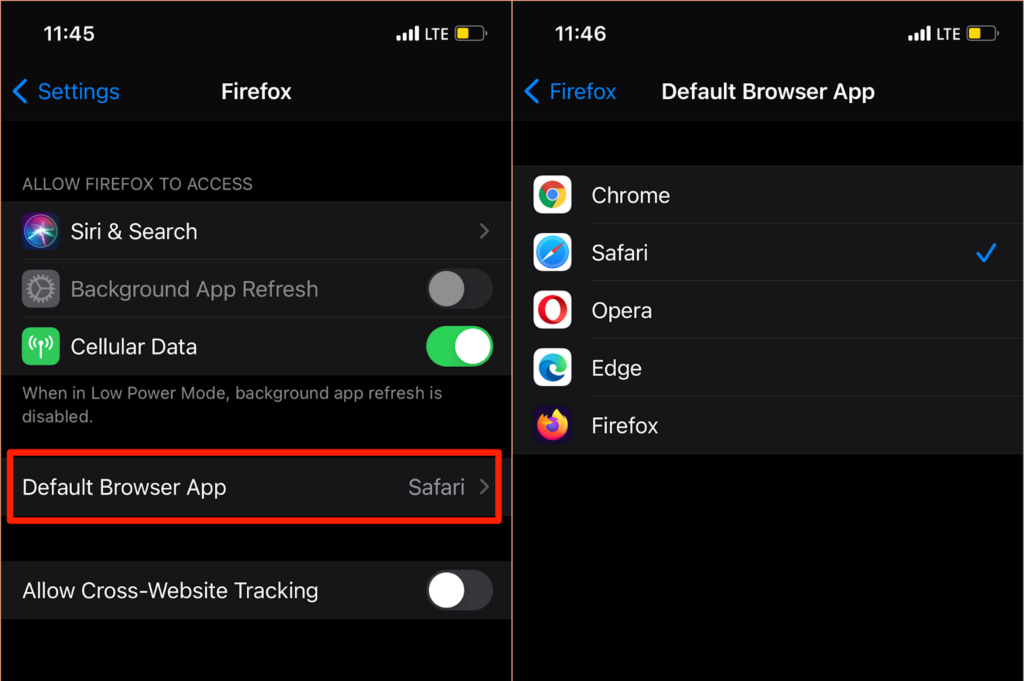
Do strony „Domyślna aplikacja przeglądarki” możesz także uzyskać dostęp z menu ustawień przeglądarki w aplikacji. W przeglądarce Mozilla Firefox uruchom przeglądarkę, kliknij ikonę menu hamburgera w prawym dolnym rogu, wybierz Ustawienia i kliknij Ustaw jako przeglądarkę domyślną ..
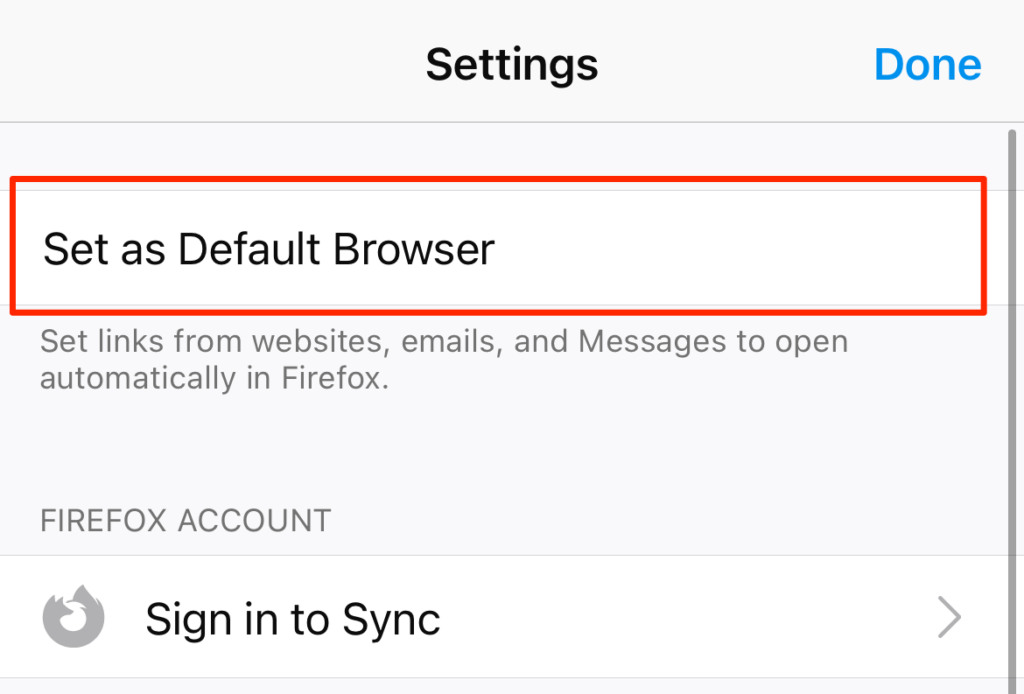
W Google Chrome kliknij ikonę menu z trzema kropkami , wybierz Ustawienia , wybierz Domyślna przeglądarka , wybierz Otwórz ustawienia Chrome i wybierz Chrome jako domyślną przeglądarkę w sekcji „Domyślna aplikacja przeglądarki”.
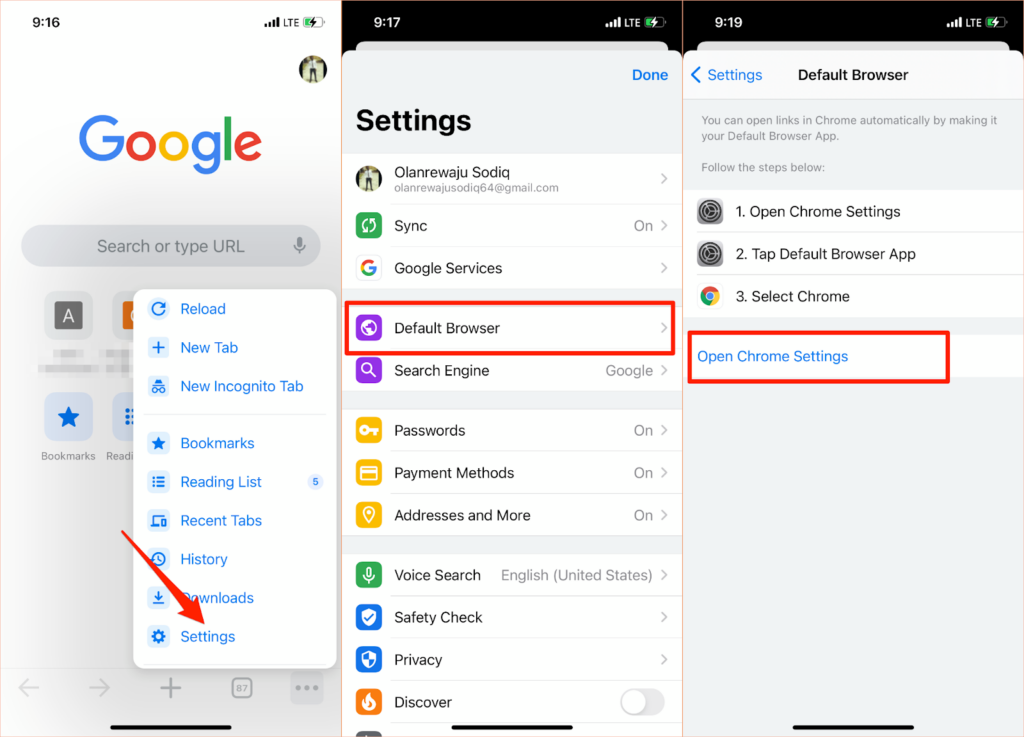
Ten sam proces dotyczy przeglądarki Microsoft Edge. Otwórz menu ustawień przeglądarki, kliknij Ustaw jako przeglądarkę domyślną , dotknij Domyślna aplikacja przeglądarki i wybierz Edge .
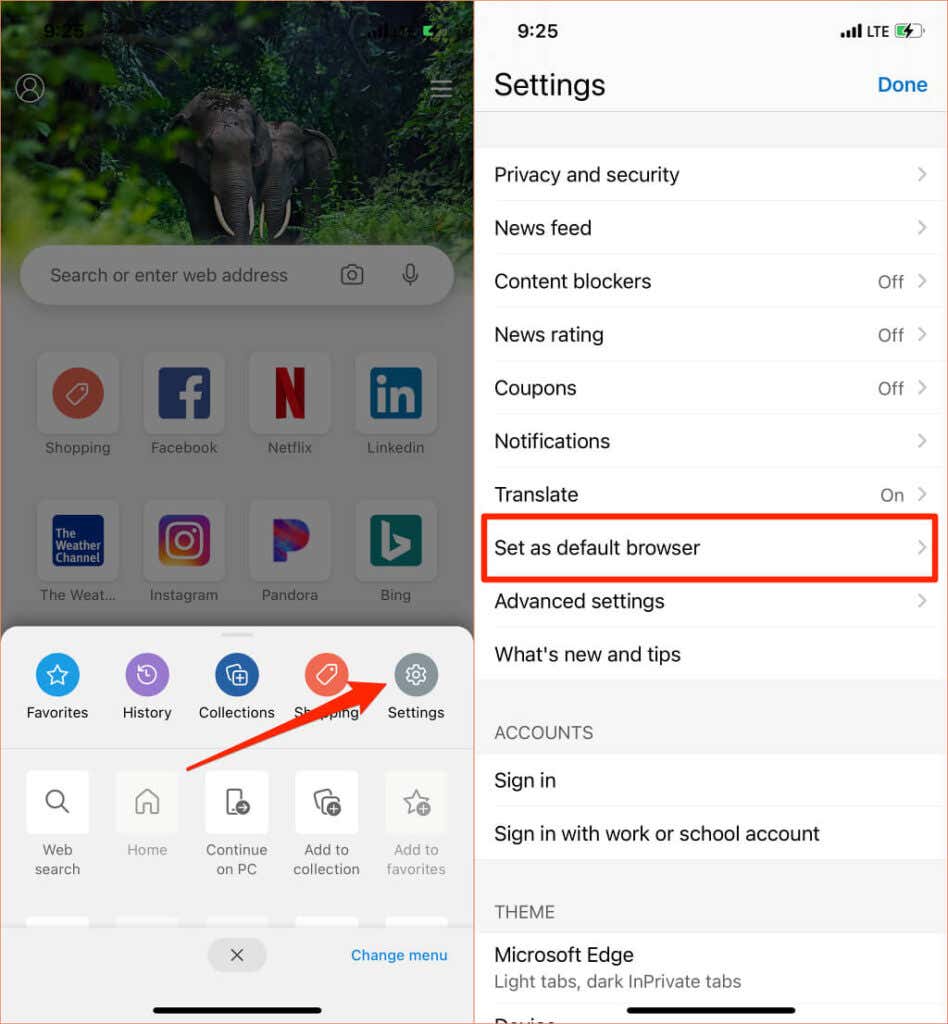
Zmień domyślną przeglądarkę na Macu
Zmiana domyślnej przeglądarki na notebookach i komputerach stacjonarnych Mac na dowolną przeglądarkę inną niż Safari jest również całkiem prosta.
Przejdź do Preferencji systemowych , wybierz Ogólne , kliknij opcję rozwijaną Domyślna przeglądarka internetowa i wybierz aplikację, którą chcesz ustawić jako domyślną przeglądarkę.
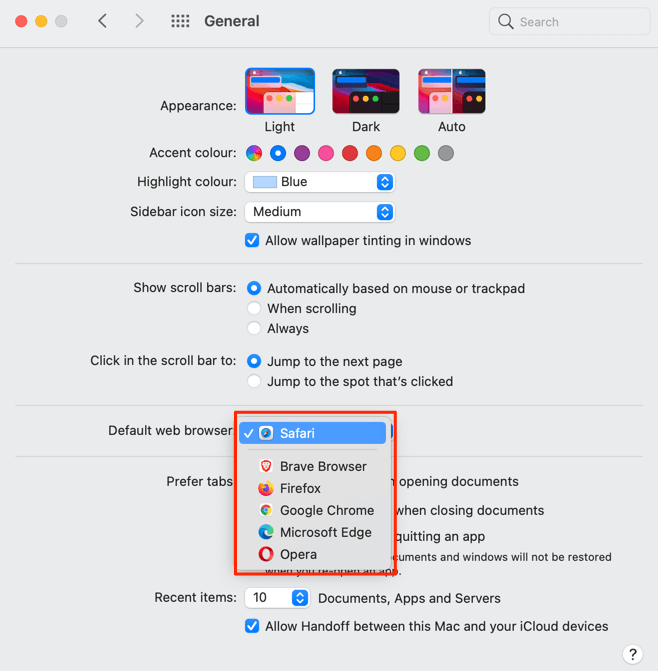
Możesz także zmienić domyślną przeglądarkę internetową na komputerze Mac w menu preferencji aplikacji. Na przykład w przeglądarce Safari naciśnij klawisze Polecenie (⌘) i Przecinek (,) , przejdź do karty Ogólne i wybierz opcję Ustaw domyślne . Nie znajdziesz tej opcji na stronie, jeśli Safari jest już domyślną przeglądarką na Twoim Macu.
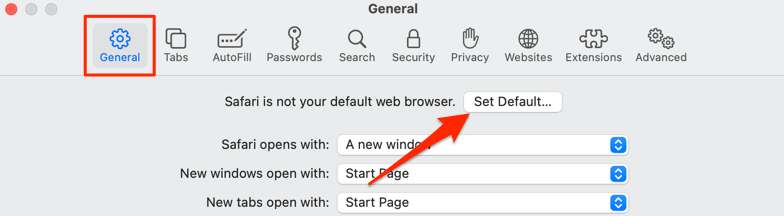
Aby zmienić domyślną przeglądarkę na Mozilla Firefox, naciśnij Command (⌘) i Przecinek (,) , a następnie wybierz przycisk Ustaw jako domyślną w sekcji „Ogólne”.
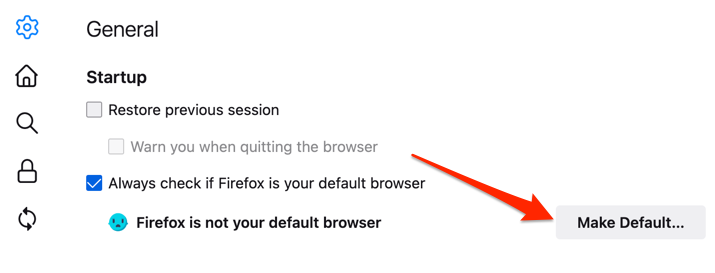
W przeglądarce Google Chrome naciśnij Command (⌘) i Przecinek (,) , przewiń do sekcji „Domyślna przeglądarka” i wybierz opcję Ustaw jako domyślnąprzycisk. Ten przycisk nie pojawi się na stronie, jeśli Google Chrome jest już Twoją domyślną przeglądarką internetową.
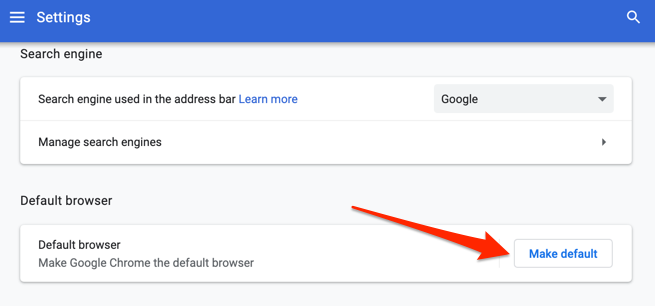
Chcesz Microsoft Edge jako domyślna przeglądarka? Uruchom menu Ustawienia aplikacji, wybierz Domyślna przeglądarka na pasku bocznym, a następnie wybierz Ustaw jako domyślną .
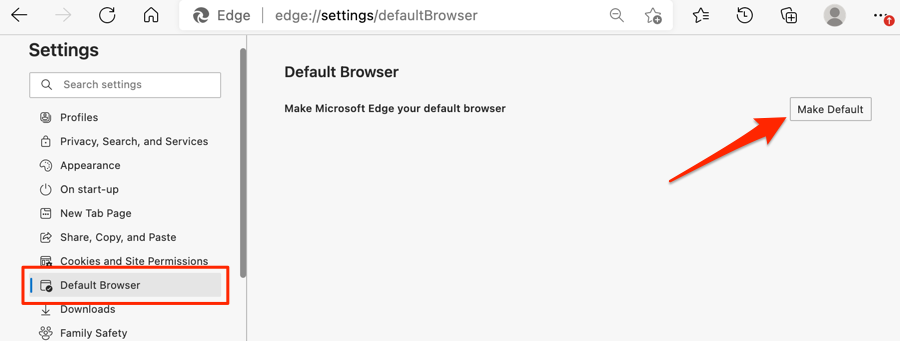
Zmień domyślną przeglądarkę w systemie Windows
Microsoft Edge lub Internet Explorer jest zwykle domyślną przeglądarką internetową na urządzeniach z systemem Windows. Jeśli chcesz używać innych przeglądarek do otwierania łączy internetowych, zmień domyślną przeglądarkę swojego urządzenia w menu Ustawienia systemu Windows..
Naciśnij klawisz Windows + I , aby uruchomić aplikację Ustawienia systemu Windows, wybierz Aplikacje , a następnie wybierz Aplikacje domyślnena pasku bocznym.
A jeszcze lepiej, wpisz lub wklej ms-settings:defaultapps w pasku adresu przeglądarki, naciśnij Enter i wybierz Otwórz ustawienia (lub Ustawienia ), aby przejść bezpośrednio do strony konfiguracji aplikacji domyślnej w menu Ustawienia systemu Windows.
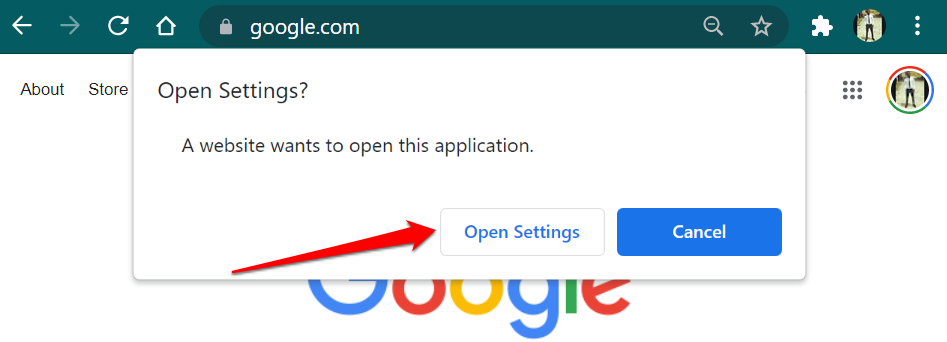
Następnie wybierz aplikację w sekcji „Przeglądarka internetowa” i wybierz preferowaną domyślną przeglądarkę internetową w oknie „Wybierz aplikację”.
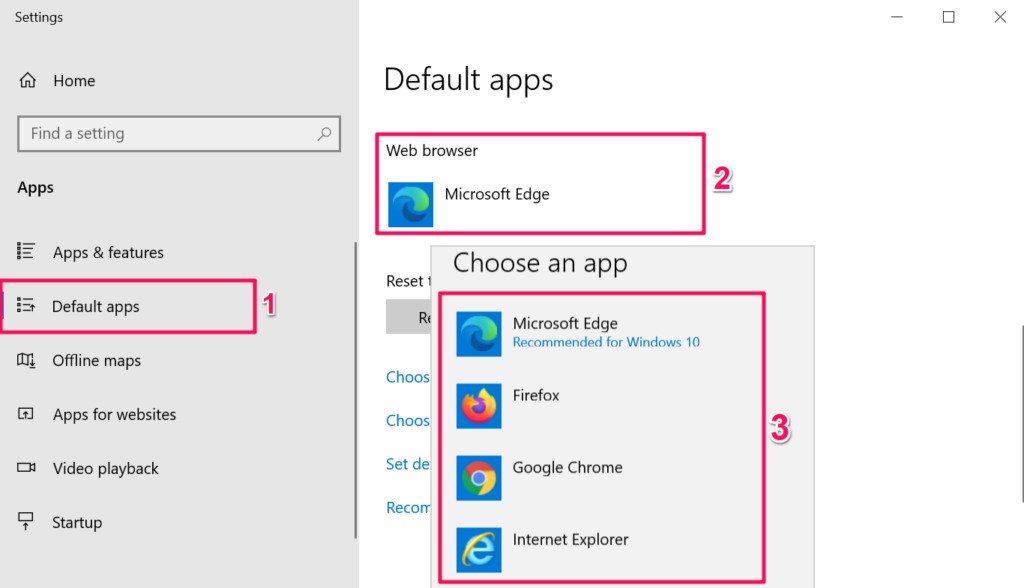
Na urządzeniach z systemem Windows ze starym lub nieaktualnym systemem operacyjnym (Windows 8 i starszym) Panel sterowania to jedyna możliwość zmiany domyślnej przeglądarki.
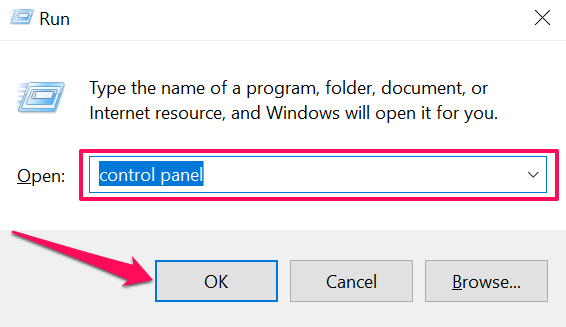
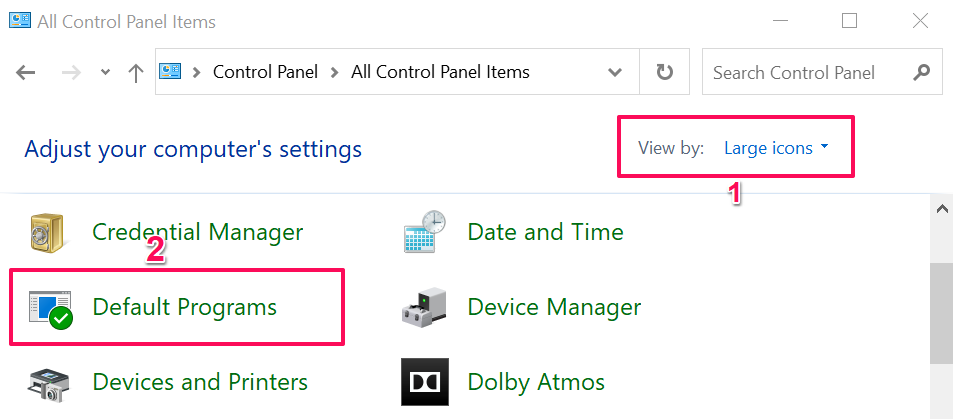
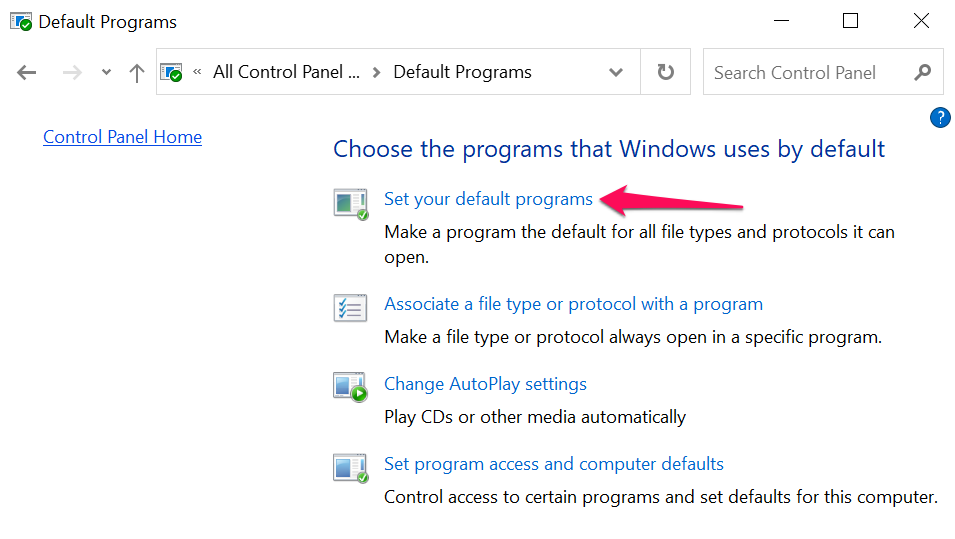
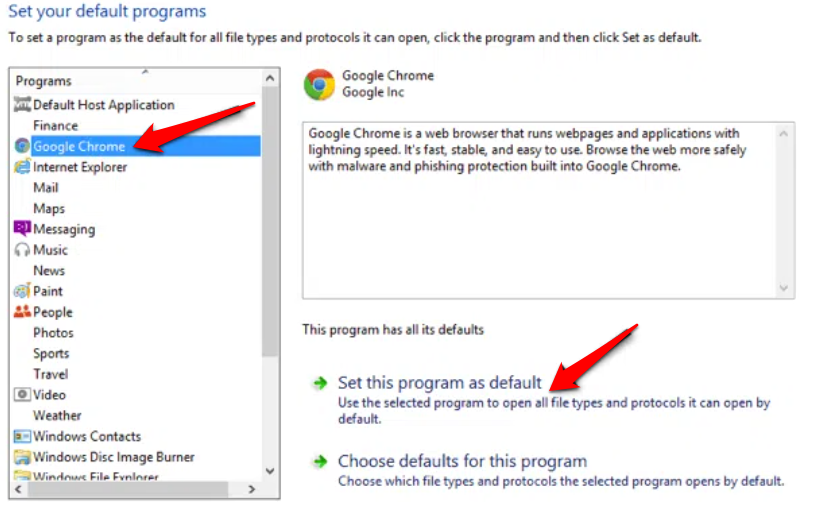
Zapoznaj się z tym samouczkiem na temat zmiana domyślnej przeglądarki internetowej w starszych wersjach systemu Windows, aby dowiedzieć się więcej.
Premia: używanie domyślnych przeglądarek w aplikacjach mobilnych
Wiele aplikacji do obsługi mediów społecznościowych i poczty e-mail na smartfonach ma wbudowane przeglądarki. Zatem po dotknięciu łącza internetowego strona internetowa otwiera się bezpośrednio w aplikacji. Jeśli wolisz przeglądać strony internetowe w domyślnej przeglądarce internetowej, pokażemy Ci, jak to zrobić w aplikacjach takich jak Gmail, Twitter, Instagram itp.
Użyj domyślnej przeglądarki w Gmailu
Otwórz Gmaila, kliknij ikonę menu , kliknij Ustawienia , kliknij Aplikacje domyślne , wyłącz Pytaj, której aplikacji użyć za każdym razem i wybierz preferowaną przeglądarkę. Wybierz Domyślna aplikacja przeglądarki , jeśli chcesz otwierać linki w domyślnej przeglądarce w menu Ustawienia swojego urządzenia..
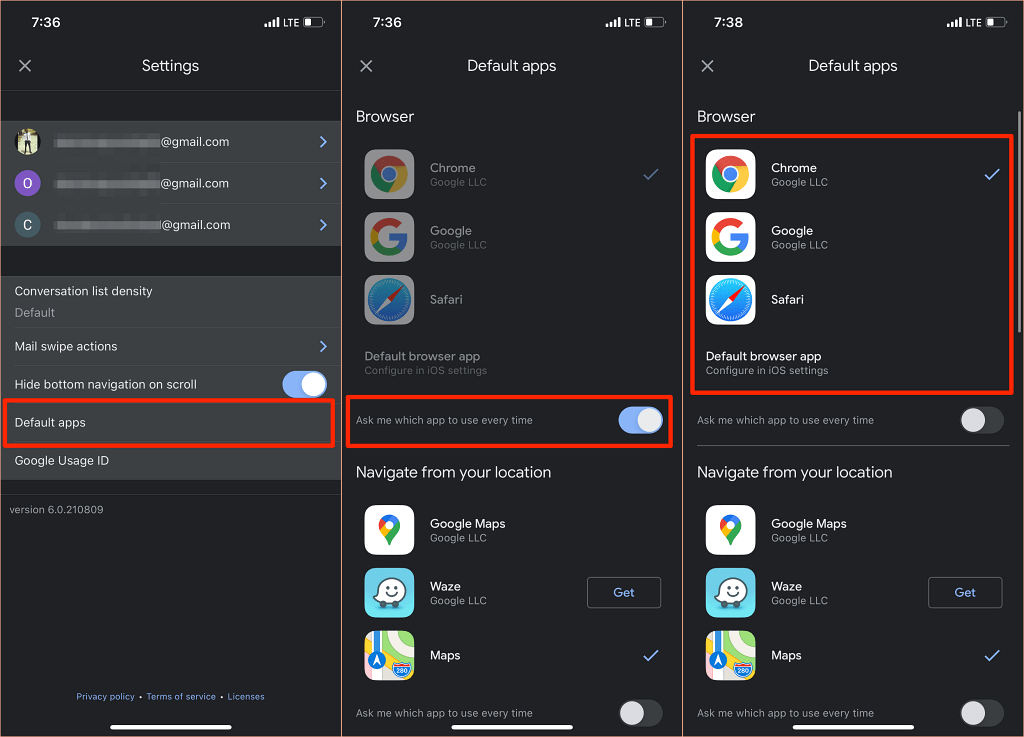
W wersji Gmaila na Androida nie ma już opcji wyłączania wbudowanej przeglądarki aplikacji. Możesz jednak wprowadzić tę zmianę na stronie informacji o aplikacji Gmail.
Wybierz Ustawienia >Aplikacje i powiadomienia >Wszystkie aplikacje (lub Wyświetl wszystkie aplikacje ) >Gmail >Otwórz obsługiwane linki i wybierz Nie otwieraj w tej aplikacji .
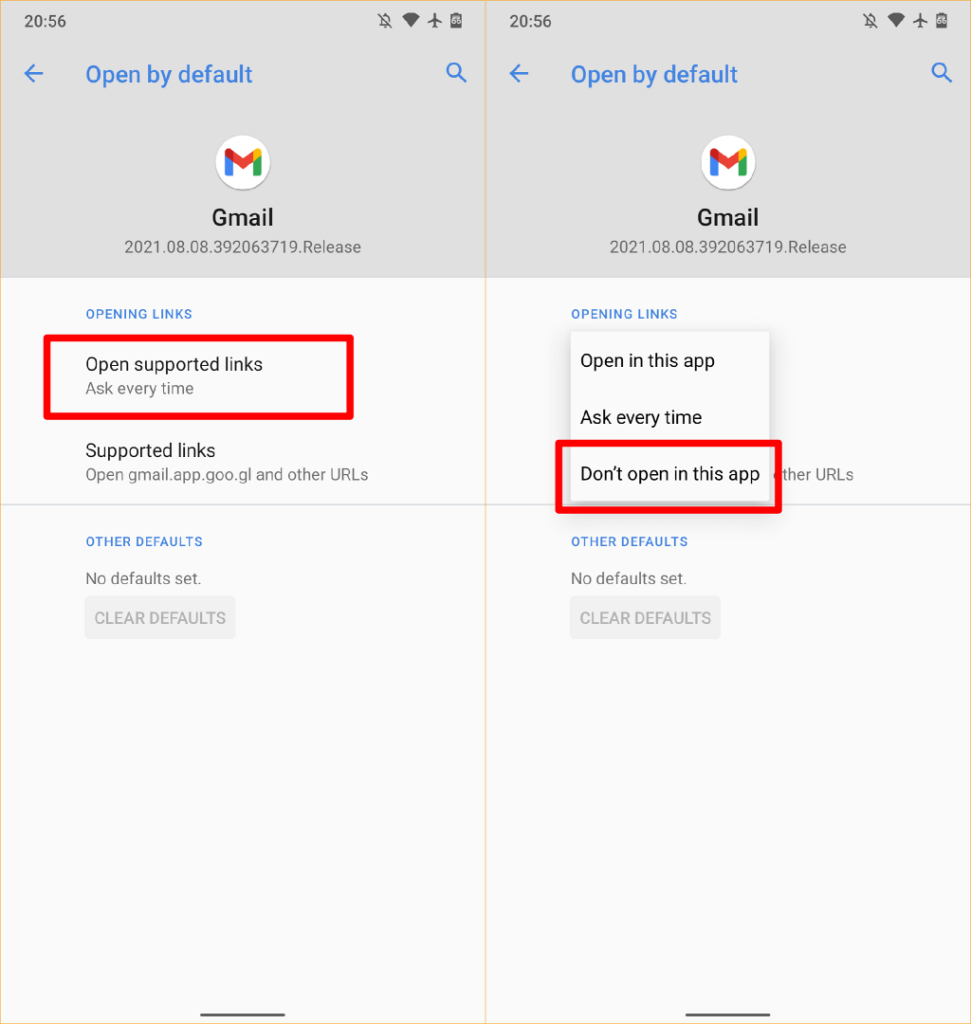
Użyj domyślnej przeglądarki w Reddicie
Aby używać domyślnej przeglądarki do otwierania linków internetowych w Aplikacja Reddit, kliknij swoje zdjęcie profilowe , wybierz Ustawienia , wybierz Otwórz linki i wybierz Domyślna przeglądarka .
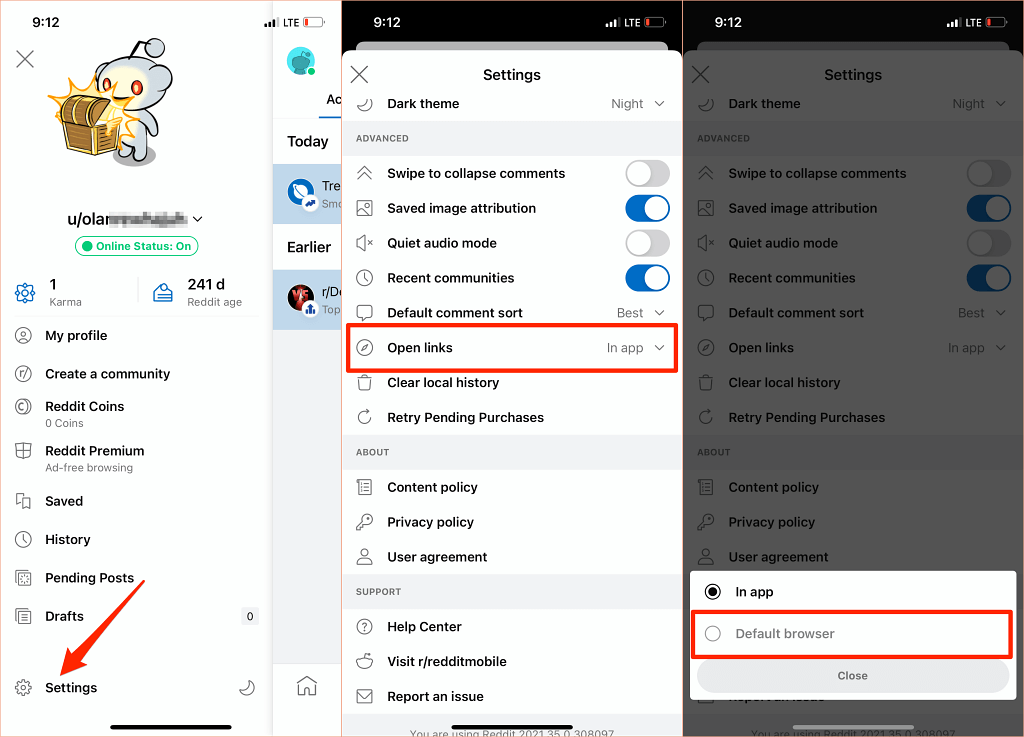
Użyj domyślnej przeglądarki na Twitterze
Twitter otwiera łącza internetowe we wbudowanej „przeglądarce Twittera”. Jeśli wolisz, aby łącza internetowe były otwarte w domyślnej przeglądarce urządzenia, przejdź do ustawień „Wyświetlacz i dźwięk” aplikacji, aby wprowadzić zmianę.
Pamiętaj, że w domyślnej przeglądarce telefonu iPhone lub iPada nie można bezpośrednio otwierać linków zewnętrznych. Wbudowaną przeglądarkę Twittera możesz wyłączyć tylko na urządzeniach z Androidem.
Otwórz Twittera, kliknij ikonę swojego profilu , wybierz Ustawienia i prywatność , wybierz Wyświetlacz i dźwięk i odznacz Użyj w- przeglądarka aplikacji .
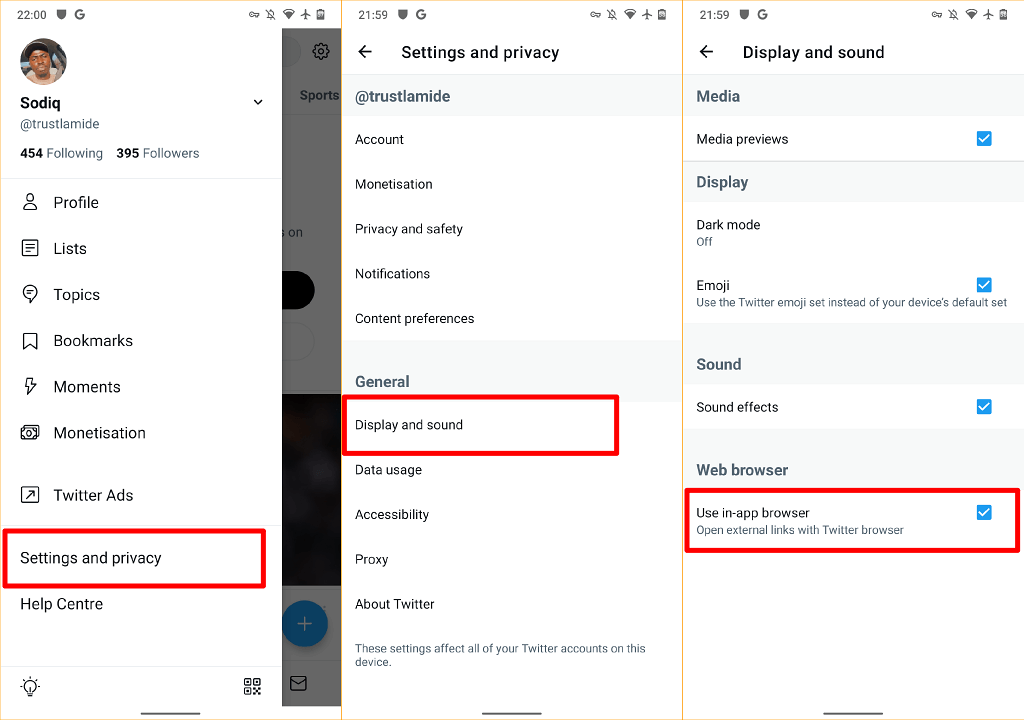
Użyj domyślnej przeglądarki Google
Aplikacja Google na urządzeniach z Androidem otwiera linki z wyników wyszukiwania we wbudowanej przeglądarce. Aby zamiast tego użyć domyślnej przeglądarki urządzenia, kliknij Więcej w prawym dolnym rogu, wybierz Ustawienia , wybierz Ogólne i wyłącz opcję Otwórz strony internetowe w aplikacji .
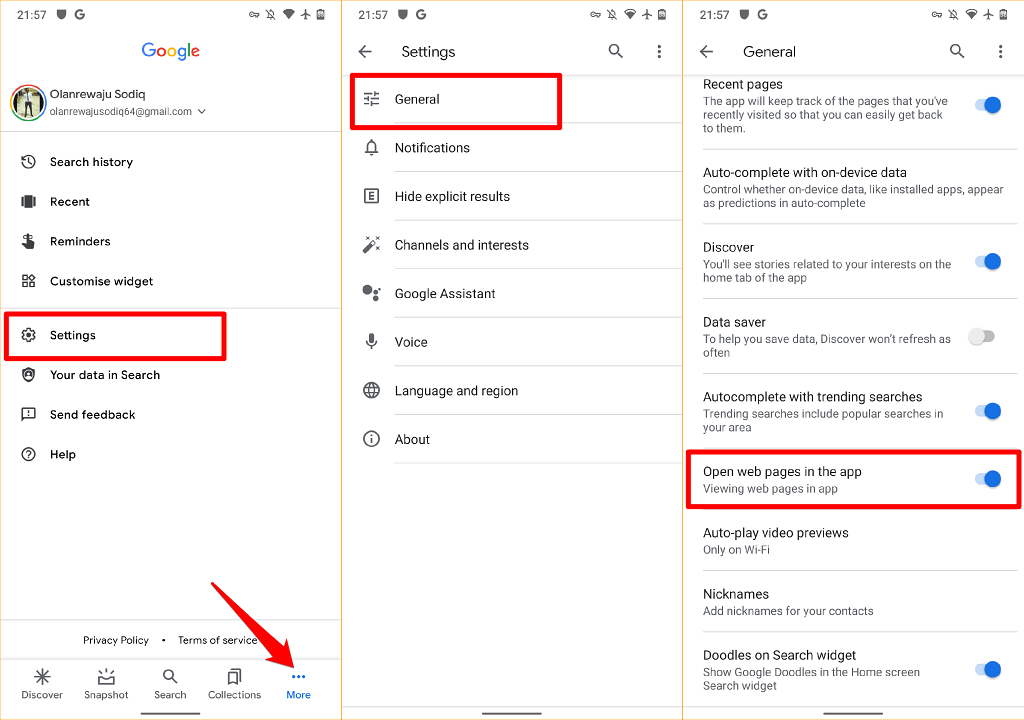
Chociaż przeglądarki w aplikacji oferują szybszy dostęp do treści, wielu z nich nie ma podstawowych i zaawansowanych funkcji, takich jak zakładki do witryn, blokowanie reklam, tłumacz stron internetowych, wbudowana sieć VPN, menedżer pobierania itp. Dlatego prawie zawsze lepiej jest przeglądać treści internetowe używając domyślnej przeglądarki internetowej.
Pamiętajmy również, że zawsze możesz zmieniać domyślną przeglądarkę swojego urządzenia tyle razy, ile chcesz. Daj nam znać, jeśli masz jakieś pytania..
.